Ganz gleich, ob Sie spielen oder Videos streamen möchten, die Nvidia Shield ist eine großartige Android-basierte Medienkonsole für den Zugriff auf alle Arten von Inhalten aus der ganzen Welt. Sie können sogar auf noch mehr Inhalte zugreifen und gleichzeitig Ihre Sicherheit erhöhen und Ihre Privatsphäre schützen, indem Sie zusätzlich ein VPN, ein virtuelles privates Netzwerk, nutzen.
In diesem Artikel zeigen wir Ihnen zwei Methoden, mit denen Sie eine VPN-App auf Nvidia Shield einrichten können. Eine von beiden sollte bei ihnen in jedem Falle funktionieren.
Was ist ein VPN und warum sollten Sie eines nutzen?
Ein VPN (virtuelles privates Netzwerk) ist ein starkes Tool, das den gesamten Internetverkehr Ihres Geräts verschlüsselt und über einen Server an einem von Ihnen gewählten Standort leitet. Dies bietet zwei wesentliche Vorteile für NVIDIA SHIELD-Nutzende:
- Verbergen Sie Ihre IP-Adresse: Ihre IP-Adresse ist eine eindeutige Kennung, mit der Websites und Dienste Ihren Standort ermitteln. Mit einem VPN erwecken Sie den Anschein, dass Sie von einem anderen Land aus surfen und können so auf geografisch beschränkte Inhalte wie Netflix, Hulu, HBO Now, Amazon Prime Video und BBC iPlayer zugreifen.
- Erhöhen Sie Sicherheit und Datenschutz: Die VPN-Verschlüsselung verhindert, dass Hacker und Ihr Internetdienstanbieter Ihre Online-Aktivitäten ausspionieren. Dies ist besonders für Kodi- oder Plex-Nutzende von Vorteil, da einige Internetdienstanbieter Ihre Verbindung drosseln, wenn sie Streaming-Verkehr erkennen. Ein VPN macht Streaming nicht unterscheidbar von Ihrer restlichen Internetnutzung und gewährleistet einen ununterbrochenen Datenfluss.
Unsere beste VPN-Empfehlung für NVIDIA SHIELD ist IPVanish. Es bietet:
- Hohe Geschwindigkeiten für reibungsloses Streaming
- Starke Sicherheits- und Datenschutzfunktionen
- Benutzungsfreundliche Android TV-App, die auf Google Play verfügbar ist
- Ausgezeichnete Kompatibilität mit Kodi und Plex Add-ons
TOP-ANGEBOT: Sparen Sie bis zu 60 % bei IPVanish-Abos.
Für Nutzende, die Dienste wie Netflix oder Hulu entsperren möchten, womit IPVanish manchmal Probleme hat, empfehlen wir ExpressVPN als Alternative. Es gibt zwar keine eigene Android TV-App, aber wir zeigen Ihnen, wie Sie sie ganz einfach auf Ihremk NVIDIA SHIELD installieren können.
TOP-ANGEBOT: Erhalten Sie mit dem Jahresabo von ExpressVPN 3 Monate kostenlos.
ExpressVPN bietet eine 30-tägige Geld-zurück-Garantie, mit der Sie den Dienst risikofrei testen können.
Wie Sie ein VPN auf Nvidia Shield installieren
Welche Methode Sie zum Einrichten eines VPNs auf Nvidia Shield verwenden, hängt von Ihrem VPN-Anbieter ab. Nvidia Shield hat Zugang zu Google Play. Die Konsole kann aber nur auf Apps zugreifen, die speziell für Android TV entwickelt wurden. Bei Android TV handelt es sich um eine spezielle Android-Version für Medienkonsolen und Set-Top-Boxen. Die Auswahl an verfügbaren Apps ist hierbei weitaus begrenzter als die App-Auswahl für Android-Smartphones und -Tablets.
Wenn Ihr VPN-Provider seine App für Android TV verfügbar gemacht hat, ist die Installation einfach. Aber auch wenn Ihr Anbieter noch keine Android TV-App bereitstellt, besteht kein Grund zur Sorge. Sie können die App des Anbieters trotzdem auf Ihre Nvidia Shield installieren, der Vorgang erfordert nur etwas mehr Aufwand.
Methode 1: Google Play (bevorzugte Methode)
Der Installationsprozess der Android TV-App eines VPN-Anbieters wird jedem vertraut vorkommen, der schon einmal ein Android-Gerät mit Google Services verwendet hat. Die IPVanish-App ist eine Android TV-Variante, weshalb wir sie in diesem Tutorial als Beispiel verwenden.
- Gehen Sie zu IPVanish (oder zum VPN-Anbieter Ihrer Wahl) und melden Sie sich für ein Konto an. Comparitech-Leser können über diesen Link einen exklusiven Rabatt von bis zu 60% auf IPVanish-Abonnements erhalten.
- Schalten Sie Ihr Nvidia Shield ein und gehen Sie zum Google Play Store.
- Führen Sie eine Suche nach IPVanish durch. Die App sollte die erste Option sein, die angezeigt wird.
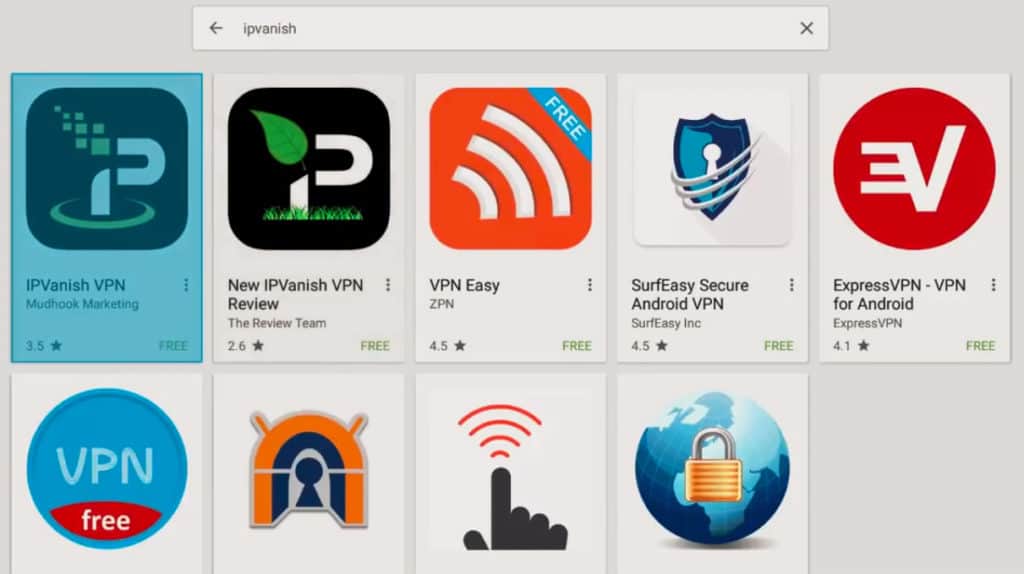
4. Klicken Sie auf die Schaltfläche Installieren (Install), um die App herunterzuladen und zu installieren. Akzeptieren Sie die Geschäfts- und Nutzungsbedingungen.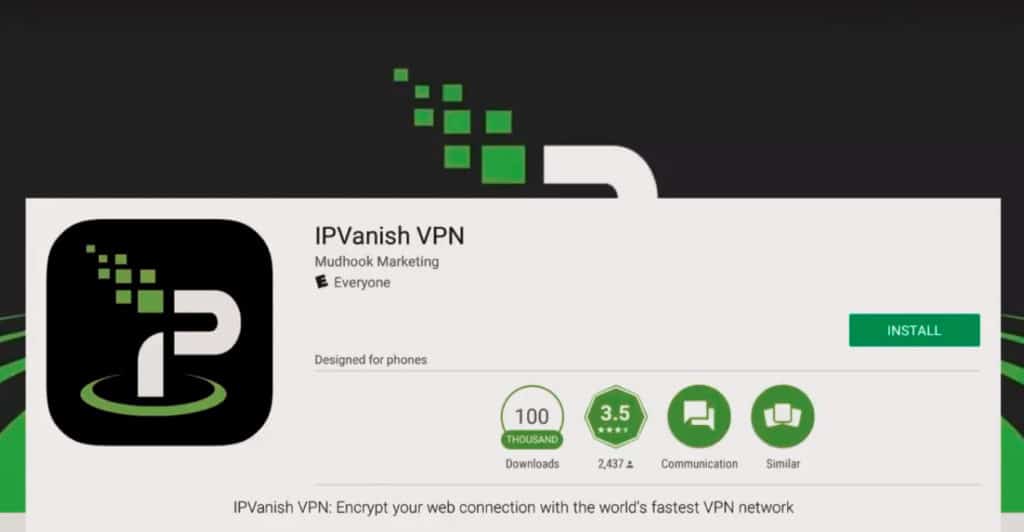
5. Starten Sie die VPN-App, indem Sie bei Google Play auf die Schaltfläche Öffnen (Open) oder auf der Nvidia Shield-Startseite auf das App-Symbol klicken.
6. Geben Sie die Login-Daten ein, die Sie bei der Anmeldung für das VPN erstellt haben.
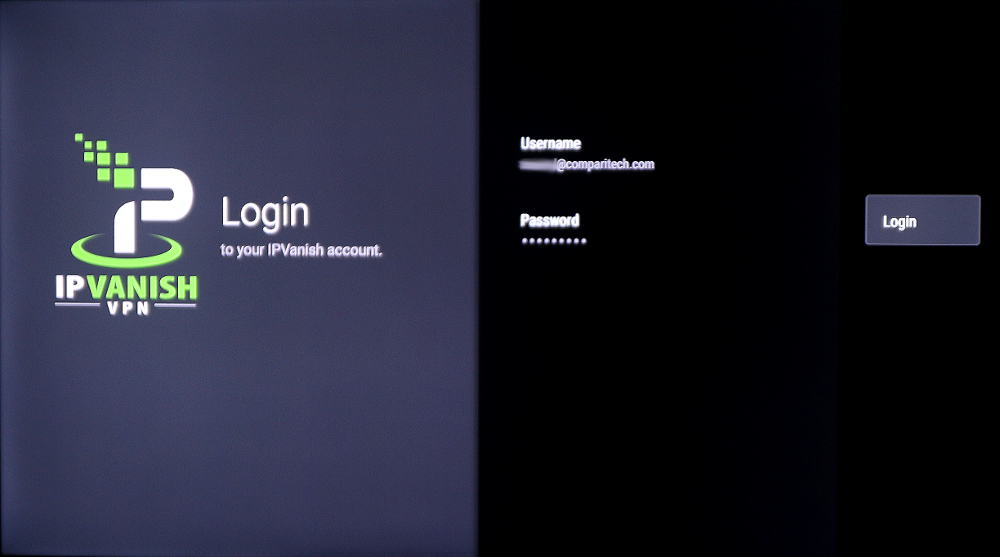
7. Entscheiden Sie sich für einen Server an einem Ort Ihrer Wahl und klicken Sie auf Verbinden (Connect).
8. Sobald die Verbindung hergestellt ist, können Sie die VPN-App im Hintergrund laufen lassen, während Sie andere Apps nutzen, Spiele spielen oder Videos streamen.
Das ist alles! Sie sollten App-Updates erhalten, sobald sie im Google Play Store veröffentlicht werden.
Methode 2: Sideloading
Wenn Ihr VPN-Anbieter eine Android-App erstellt hat, diese aber nicht speziell für Android TV vorgesehen ist, müssen Sie ein Workaround verwenden, um die App zu installieren. Diese Umgehungslösung wird Sideloading genannt. Es gibt verschiedene Sideloading-Möglichkeiten. Wir zeigen Ihnen diejenige, die wir für die einfachste halten. Wir verwenden in diesem Tutorial ExpressVPN als Beispiel.
- Gehen Sie zu ExpressVPN (oder zum VPN-Provider Ihrer Wahl) und melden Sie sich für ein Konto an. Comparitech-Leser können diesen Link nutzen, um 3 kostenlose Monate zusätzlich zum ExpressVPN-Jahresabonnement zu erhalten. Ihr Abonnement dauert somit 15 Monate. Das Angebot beinhaltet eine 30-tägige Geld-zurück-Garantie, durch Sie eine volle Rückerstattung erhalten, wenn Sie mit dem Service nicht zufrieden sind.
- Gehen Sie auf einem Desktop- oder Laptop-Computer zur Webseite des VPN-Anbieters und suchen Sie nach der Option, die App-APK direkt herunterzuladen. Ein APK (Android Package Kit) ist eine Android-Paketdatei, die alles enthält, was benötigt wird, um die App zu installieren. Laden Sie die Datei auf Ihre Festplatte herunter.
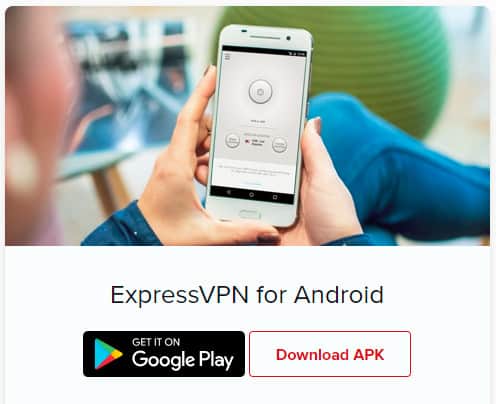
3. Nachdem Sie den Download abgeschlossen haben, verschieben Sie die APK-Datei auf ein USB-Laufwerk. VPN-App-APK-Dateien sind in der Regel klein, sodass ein einfacher USB-Stick ausreichend ist. Entfernen Sie das Laufwerk, wenn Sie fertig sind.
4. Schalten Sie Ihre Nvidia Shield-Konsole ein und öffnen Sie das Einstellungsmenü (Settings). Gehen Sie dort zu Sicherheit und Einschränkungen (Security and Restrictions).
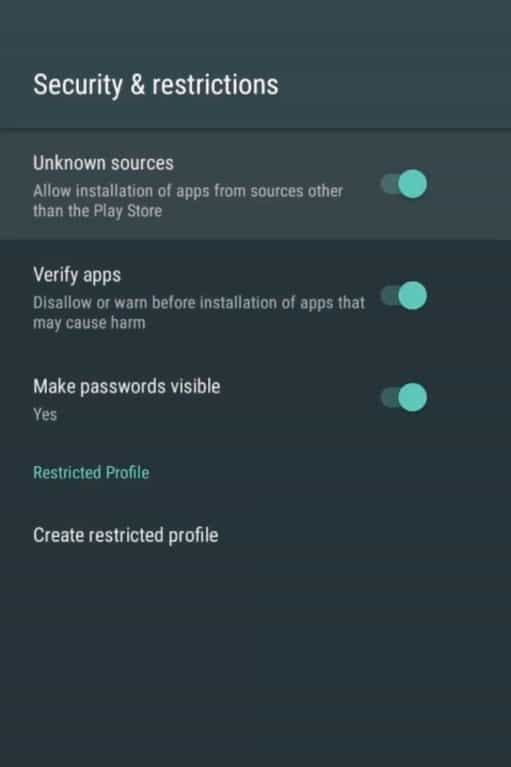
5. Aktivieren Sie Unbekannte Quellen (Unknown sources), wodurch Apps installiert werden können, die sich nicht in Google Play befinden. Drücken Sie OK, wenn die Warnung angezeigt wird.
6. Gehen Sie zurück zum Startbildschirm und öffnen Sie den Google Play Store.
7. Führen Sie eine Suche nach dem Dateimanager ES File Explorer File Manager durch und wählen Sie die gleichnamige App aus.
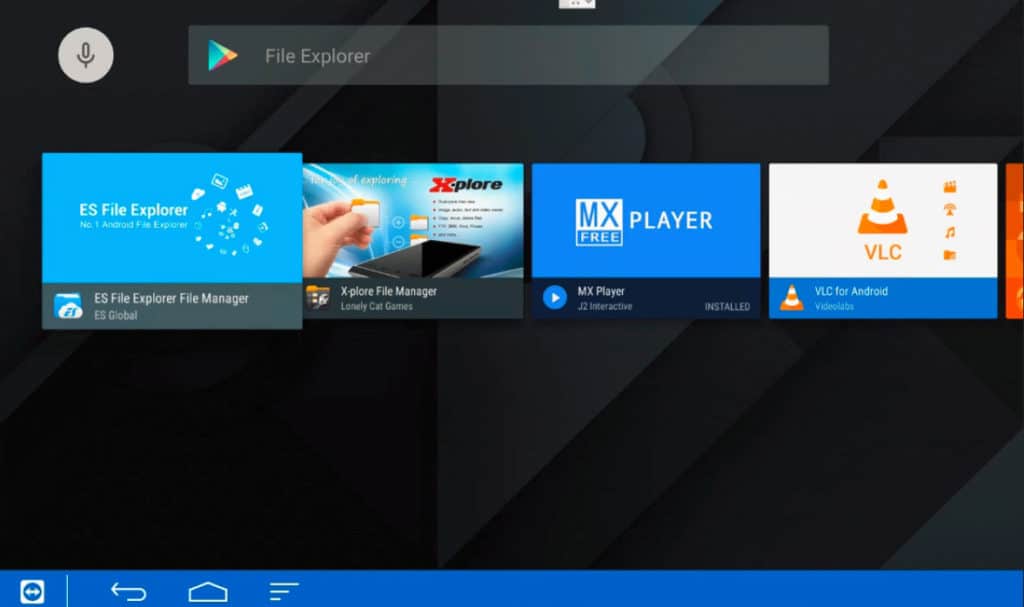
8. Klicken Sie auf Installieren (Install), um den ES File Explorer herunterzuladen und zu installieren. Akzeptieren Sie die Geschäfts- und Nutzungsbedingungen.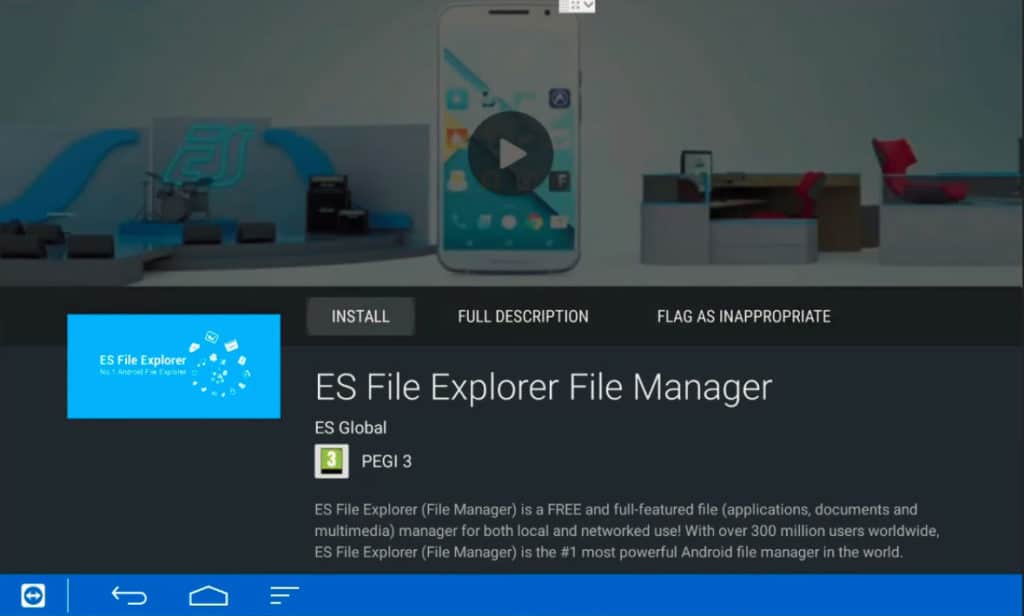
9. Sobald der ES File Explorer installiert ist, führen Sie das USB-Laufwerk mit der APK-Datei in den USB-Steckplatz Ihrer Nvidia Shield-Konsole ein.
10. Es sollte nun ein Popup-Fenster erscheinen, in dem Sie gefragt werden, ob Sie das USB-Laufwerk mit dem ES File Explorer öffnen möchten. Wenn Sie möchten, können Sie das Kontrollkästchen aktivieren, um die App standardmäßig zu verwenden, wenn immer Sie dieses Gerät anschließen. Für unsere Zwecke müssen wir das USB-Laufwerk jedoch nur einmal verwenden. Klicken Sie OK.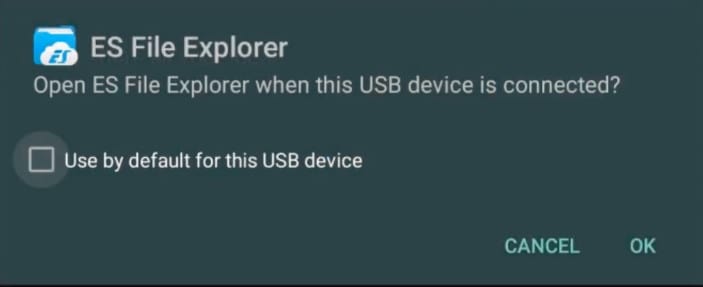
11. Der ES File Explorer wird gestartet. Klicken Sie in der linken Seitenleiste auf Lokal (Local) und scrollen Sie dann nach unten, um Ihr USB-Laufwerk aus der Dropdown-Liste auszuwählen.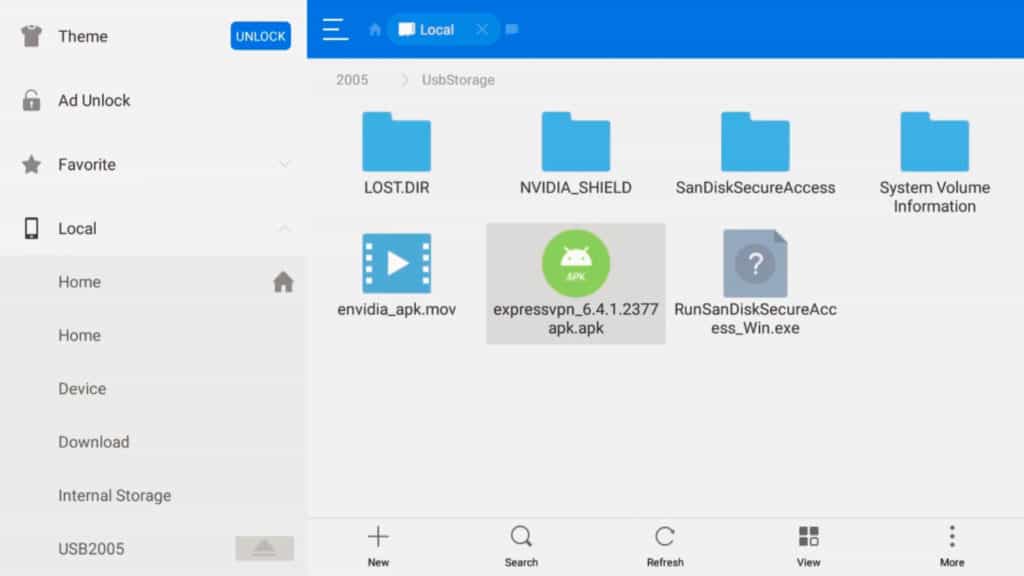
12. Navigieren Sie zum Speicherort der APK-Datei auf Ihrem USB-Stick und wählen Sie sie aus. Klicken Sie auf Installieren (Install) und dann erneut auf Installieren (Install), um die Nutzungsbedingungen zu akzeptieren.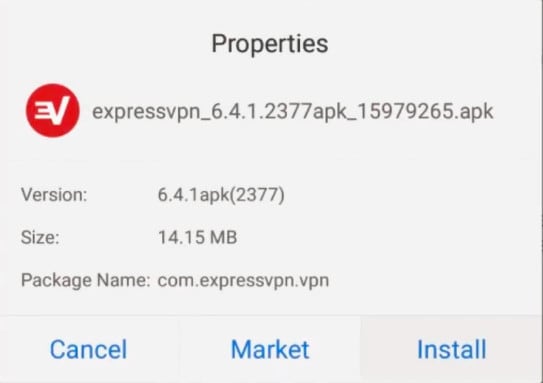
13. Wenn die Installation abgeschlossen ist, wählen Sie Öffnen (Open), um die VPN-App zu starten. Die App sollte auch von der Startseite aus zugänglich sein.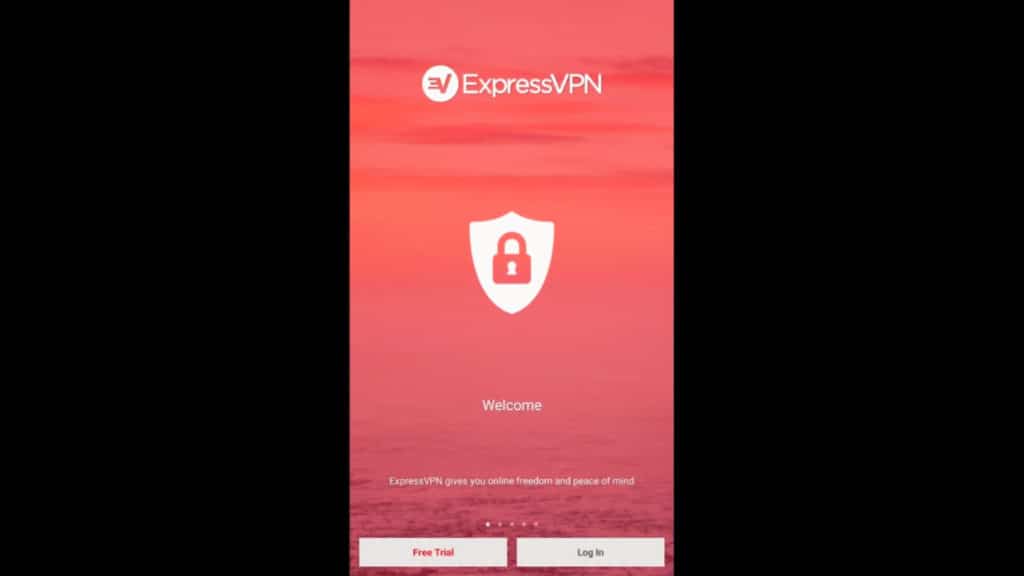
14. Loggen Sie sich mit den Anmeldeinformationen, die Sie in Schritt 1 erstellt haben, in Ihre VPN-App ein.
15. Wählen Sie einen Server an dem Ort Ihrer Wahl und klicken Sie auf Verbinden (Connect).
16. Sobald die Verbindung hergestellt ist, können Sie die VPN-App im Hintergrund laufen lassen, während Sie andere Apps verwenden, Spiele spielen oder Videos streamen.
Jetzt, da die Einrichtung abgeschlossen ist, können Sie das USB-Laufwerk von der Nvidia Shield-Konsole entfernen. Seien Sie jedoch darauf vorbereitet, dass Apps, die mit dieser Methode installiert wurden, wahrscheinlich keine Updates erhalten. Es liegt also bei Ihnen, sich um Updates zu kümmern. Um eine App zu aktualisieren, die mit der Sideloading-Methode installiert wurde, gehen Sie einfach den soeben beschriebenen Prozess erneut durch und ersetzen die alte Version durch die neue.
Sie können die APK-Datei auch direkt über den Web-Browser, der im ES File Explorer integriert ist, auf Ihre Nvidia Shield-Konsole herunterladen. Sofern Sie aber keine Tastatur oder Maus eingerichtet haben, ist die USB-Laufwerk-Methode die einfachere Option. Das Navigieren auf Webseiten und Texteingaben sind mit dem Standard-Controller (Joystick) sehr mühsam. Wenn Sie jedoch kein USB-Laufwerk oder keinen Laptop zur Hand haben, können Sie auch den Joystick nutzen.
Zugriff auf deutsche Streaming-Dienste über ein VPN
Der Zugriff auf deutsche Streaming-Dienste per VPN auf dem Nvidia Shield ist eine großartige Möglichkeit, Ihre Streaming-Optionen zu erweitern, insbesondere wenn Sie im Ausland leben, auf Reisen sind oder in einem anderen Land studieren.
Deutsche Streaming-Dienste bieten eine Vielzahl von Inhalten – von TV-Sendungen und Filmen auf Abruf bis hin zu Live-Übertragungen –, sind jedoch oft aus lizenzrechtlichen Gründen für bestimmte Regionen gesperrt. Mit einem VPN können Sie diese Inhalte jedoch von jedem Ort der Welt aus genießen.
Vor allem für Auswanderer ist diese Methode unverzichtbar, um die Verbindung zum Heimatland aufrechtzuerhalten. So können sie ihre deutschen Lieblingssendungen und -filme schauen, sich über regionale Nachrichten auf dem Laufenden halten und den Komfort vertrauter Streaming-Plattformen genießen, während sie im Ausland arbeiten oder leben.
Auch Urlauber können von einem VPN profitieren, um auf deutsche Streaming-Dienste zuzugreifen. VPNs bieten eine willkommene Möglichkeit, sich mit Inhalten in seiner Muttersprache zu entspannen, während man in einem Hotel wohnt.
Für diejenigen, die im Ausland arbeiten oder studieren, öffnet ein VPN die Tür zum Zugriff auf die gewohnten Bildungs- und Fachinhalte wie Nachrichten, Dokus und Forschungsmaterialien in deutscher Sprache.
Wenn Sie sich über Ihr Nvidia Shield per VPN mit einem deutschen Server verbinden, erhalten Sie Zugang zu einer umfangreichen Bibliothek deutscher Fernsehsender. Es ist jedoch wichtig, sich an ein empfohlenes VPN zu halten, da viele VPNs von Plattformen wie Joyn bereits blockiert wurden.
Die VPNs in diesem Leitfaden sind allesamt von uns getestet worden und funktionieren mit den unten aufgeführten Plattformen:
- Joyn
- RTL+
- Zattoo
- Amazon Prime Video Deutschland
- Netflix Deutschland
- Disney+ Deutschland
- Sky Deutschland
- DAZN Deutschland
- Apple TV+ Deutschland
- ProSiebenSat.1
- VOX
- ARD
- ZDF
- Sport1
- Toggo
- Watchbox (RTL)
- Kividoo
- MySpass.de
Kann ich ein VPN direkt auf meinem Nvidia Shield installieren?
Ja, Sie können ein VPN direkt auf Ihrem Nvidia Shield installieren. Nvidia Shield funktioniert mit Android TV OS, was bedeutet, dass Sie VPN-Apps direkt aus dem über das Gerät zugänglichen Google Play Store herunterladen und installieren können. Hier finden Sie eine einfache Schritt-für-Schritt-Anleitung zur Installation eines VPN auf Ihrem Nvidia Shield:
- Schalten Sie Ihr Nvidia Shield ein und rufen Sie den Startbildschirm auf.
- Öffnen Sie den Google Play Store über das Hauptmenü.
- Suchen Sie nach Ihrer bevorzugten VPN-App, indem Sie den Namen des von Ihnen abonnierten VPN-Anbieters in die Suchleiste eingeben.
- Wählen Sie die VPN-App aus den Suchergebnissen aus.
- Klicken Sie auf „Installieren“, um die App herunterzuladen und auf Ihrem Nvidia Shield zu installieren.
- Öffnen Sie nach der Installation die VPN-App und melden Sie sich mit Ihren Kontodaten an.
- Stellen Sie eine Verbindung zu einem VPN-Server her, indem Sie den gewünschten Serverstandort in der App auswählen.
Sobald die Verbindung hergestellt ist, wird der gesamte Internetverkehr Ihres Nvidia Shield über das VPN geleitet. Ihre Privatsphäre bleibt geschützt und Sie können mit Ihrem Gerät geografische Beschränkungen umgehen. Die von uns auf dieser Website empfohlenen Anbieter haben Server in Deutschland, sodass Sie auch im Urlaub die heimischen Dienste nutzen können – oder ausländische Dienste wie Netflix USA, während Sie zu Hause in Deutschland sind.
Vergewissern Sie sich, dass Sie ein VPN wählen, das Android TV auf Ihrem Nvidia Shield unterstützt, damit Kompatibilität und optimale Leistung garantiert sind. So können Sie das VPN direkt aus dem Google Play Store auf Ihr Gerät herunterladen und auf Ihrem Nvidia Smart-TV installieren.
Was ist mit App Stores von Drittanbietern?
Wenn eine Android TV-Version Ihrer bevorzugten VPN-App bei Google Play nicht verfügbar ist, empfehlen wir Methode 2 (Sideloading), wie oben beschrieben. Sie könnten versucht sein, die App einfach von einem App Store eines Drittanbieters herunterzuladen – wir raten jedoch davon ab.
Drittanbieter verfügen oft nicht über strikte Überprüfungsmechanismen für die Apps, die in ihre Stores gelangen. Diese Apps sind eventuell nicht auf dem neuesten Stand, oder es wurden möglicherweise Adware- oder Malware-Codes eingefügt.
Verwenden Sie nach Möglichkeit immer Google Play oder beziehen Sie die APK-Datei direkt vom App-Herausgeber, in diesem Fall also vom VPN-Anbieter.
Kann ich ein VPN auf mehreren Nvidia Shield-Geräten gleichzeitig nutzen?
Ja. Sie können ein VPN auf mehreren Nvidia Shield-Geräten gleichzeitig nutzen, je nach VPN-Anbieter und gewähltem Plan. Bei manchen VPN-Anbietern sind mehrere gleichzeitige Verbindungen gestattet, was bedeutet, dass Sie mehrere Geräte gleichzeitig schützen können, inklusive Nvidia Shield-Geräte.
Kann ich ein VPN verwenden, um die ISP-Drosselung auf Nvidia Shield zu umgehen?
Ja. Durch die Nutzung eines VPNs auf Nvidia Shield lässt sich die ISP-Drosselung umgehen. Manchmal wird die Internetgeschwindigkeit von Internetdienstanbietern (ISPs) für bestimmte Online-Aktivitäten gedrosselt oder begrenzt. Wenn Sie Ihren Datenverkehr jedoch verschlüsseln und über einen VPN-Server leiten, können Sie verhindern, dass bestimmte Aktivitäten identifiziert und gedrosselt werden, und erhalten so eine beständigere und zuverlässigere Internetverbindung.
Muss ich mein Nvidia Shield-Gerät für die Nutzung eines VPNs rooten?
Nein. Es ist nicht nötig, das Nvidia Shield-Gerät zu rooten, um ein VPN damit zu nutzen. Die meisten modernen VPN-Anbieter bieten spezielle Apps an, die direkt auf Nvidia Shield installiert werden können, ohne dass es gerootet werden muss. Diese Apps sind in der Regel über den Google Play Store erhältlich oder können auf das Gerät heruntergeladen werden.
Gibt es bei der Nutzung eines VPNs auf Nvidia Shield irgendwelche Einschränkungen oder Restriktionen?
Während die Nutzung eines VPNs auf Nvidia Shield im Allgemeinen unkompliziert ist, gibt es eventuell einige Einschränkungen oder Restriktionen zu beachten. So können etwa manche VPN-Apps im Vergleich zu den Versionen für Desktop oder Mobiltelefon eingeschränkte Funktionen aufweisen. Zudem gibt es bei einigen Streaming-Diensten oder Apps Maßnahmen, um die Nutzung von VPNs zu erkennen und zu sperren, doch mit vielen seriösen VPNs lassen sich solche Einschränkungen effektiv umgehen. Es ist daher wichtig, einen zuverlässigen VPN-Anbieter zu wählen und sicherzustellen, dass er mit Nvidia Shield kompatibel ist.

